自定义数字格式
虽然Excel单元格中的日期值从技术上讲是一个数字,但是Microsoft Excel使用一种特殊类型的格式来显示它。货币值也是如此,在货币值中添加了货币符号以表明它们与货币有关。当您以可识别的格式在Excel中添加日期时,Excel会自动将单元格编号格式更改为“日期”类型。
您可以自定义此类型以不同方式显示日期值。例如,您可以在2021年2月11日之间在“ 11/02/2021”(英国常用的DD / MM / YYYY格式)和“ 2021-02-11”之间进行切换。
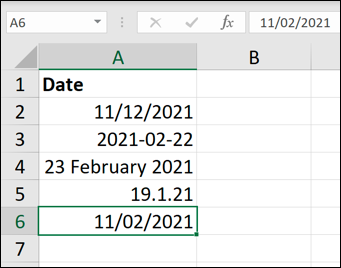
但是,您可以自定义此数字格式,以完全删除年份。该值本身不会更改,但是 由于自定义数字格式,Excel不会显示年份值。
为此,突出显示包含原始日期值的单元格,然后在功能区栏上选择“主页”选项卡。从那里,选择数字格式下拉菜单旁边的箭头,然后选择“更多数字格式”选项。
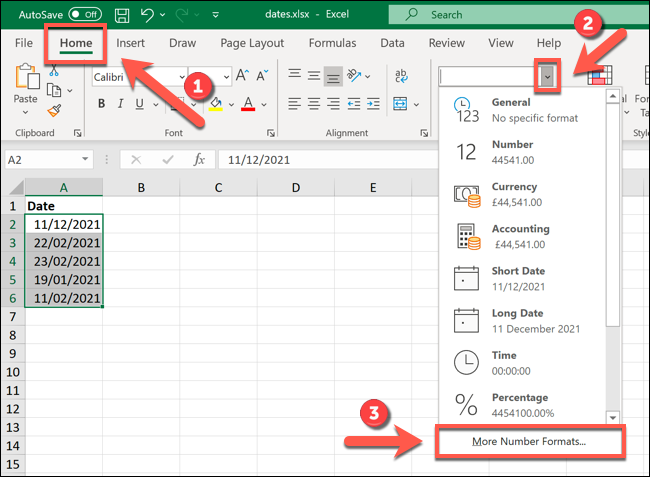 数字格式>其他数字格式。” width=”650″ height=”477″ data-mce-src=”https://www.howtogeek.com/wp-content/uploads/2021/02/Excel-More-Number-Formats-Option.png” data-mce-style=”box-sizing: inherit; border: 0px; height: auto; max-width: 650px;”>
数字格式>其他数字格式。” width=”650″ height=”477″ data-mce-src=”https://www.howtogeek.com/wp-content/uploads/2021/02/Excel-More-Number-Formats-Option.png” data-mce-style=”box-sizing: inherit; border: 0px; height: auto; max-width: 650px;”>
在“设置单元格格式”菜单中,从提供的“日期”选项中选择所需的格式设置样式。选择后,选择“自定义”选项。
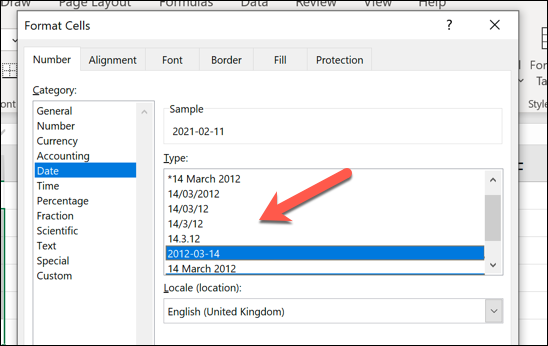
在“自定义”选项中,您将在“类型”框中看到以文本形式显示的日期数字格式样式。例如,在此框中,“ 11/02/2021”将显示为“ dd / mm / yyyy”。
要删除年份,请确保删除“类型”框中所有对“ yyyy”或“ yy”的引用以及任何多余的分隔符,例如破折号或正斜杠。例如,“ 11/02/2021”将要求您从“ dd / mm / yyyy”类型框中删除“ / yyyy”,并保留“ dd / mm”。
进行更改后,选择“确定”按钮。
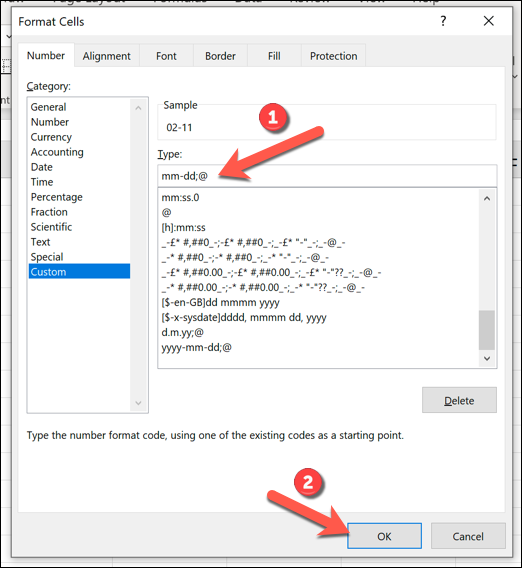
更改单元格编号类型将隐藏年份,但不会将其删除。如果要还原年份,请将您的手机号码类型更改为再次包含年份的日期类型。
CONCATENATE功能
串联是一个术语,基本上意味着链接或组合两个或更多数据。用Microsoft Excel术语,可以使用串联将各种文本字符串,数字或单元格值一起添加到新单元格中。
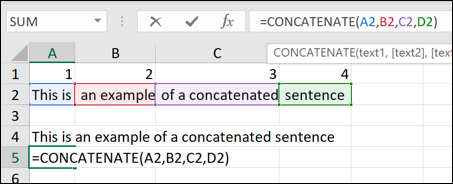
如果要从Excel中的日期中删除年份,则可以使用CONCATENATE将两个函数(例如DAY或MONTH)的输出组合在一起。不用使用自定义数字格式从视图中隐藏年份,CONCATENATE(带有DAY和MONTH)可以让您创建一个完全不包含年份的单独值。
为此,请打开一个包含您的日期值的Excel工作簿,或者创建一个新的工作簿并将日期值放置在单独的单元格中。要将CONCATENATE与DAY和MONTH一起使用,请使用此结构插入一个新函数,将单元格引用(A2)替换为对包含日期的单元格的引用:
= CONCATENATE(DAY(A2),“ /”,MONTH(A2))
DAY和MONTH返回的值由特殊的定界符分隔,例如逗号或斜杠,以表明返回的值是日期。每个值(DAY,定界符和MONTH)在CONCATENATE函数中用逗号分隔。
在此示例中,单元格A2包含DD / MM / YYYY格式的日期值(11/12/2021)。通过将CONCATENATE与DAY和MONTH一起使用,将A2中日期值的天(11)和月(12)放在另一个由定界符分隔的单元格中,在本例中为正斜杠。
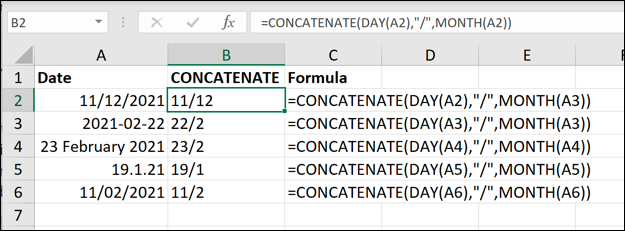
您可以自定义此公式以更改日期和月份值的顺序(例如MM / DD)或使用其他定界符。您还可以使用填充句柄 将此公式复制到列中的其他单元格中,以从多个日期值中删除年份。
未经允许不得转载:表盘吧 » 如何从Microsoft Excel中的日期中删除年份

